AD域控制器一台往往都是不够的,一般都是需要两台或者两台以上,这样不至于一台AD域控制器瘫痪,导致整个架构无法运行,AD域是整个架构的核心;接下来我们看看如何部署AD域控制器和在现有的AD域中添加域控制器。
部署环境前准备:

AD1服务器部署AD域控制器:
1.设置IP地址,DNS指向自己,备用DNS指向AD2服务器,具体IP地址如图所示。
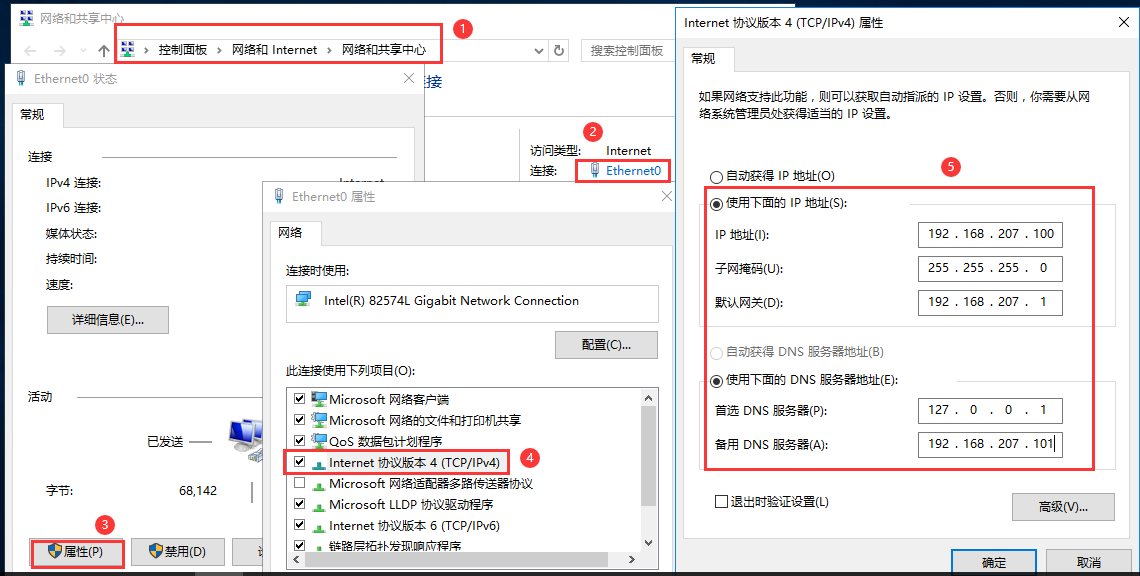
2.设置计算机名,将原来的计算机名称改为AD1,确认即可。
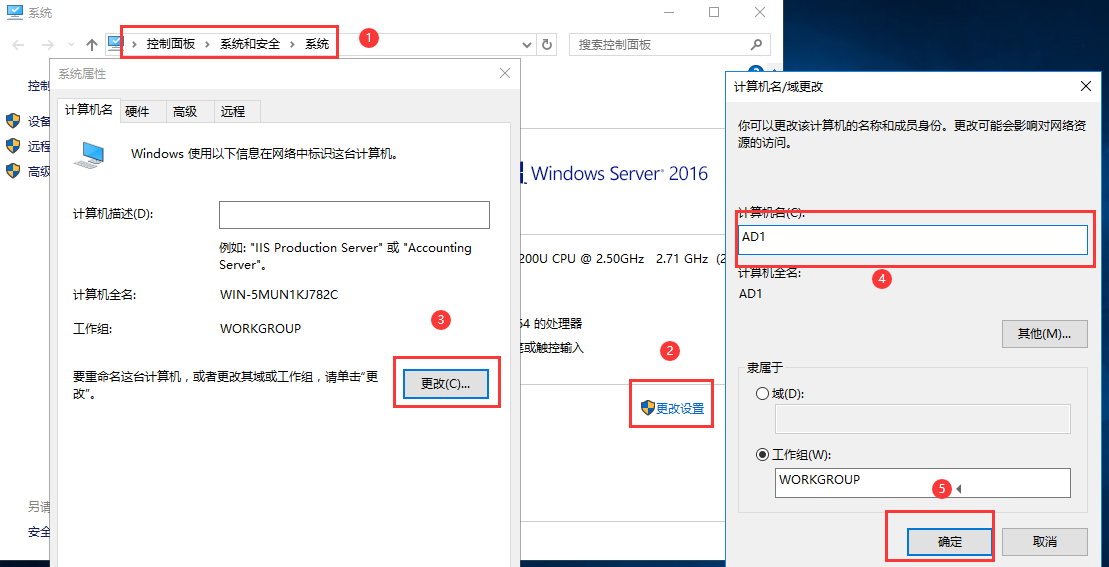
3.首先打开服务器管理器,点击添加角色和功能。

4.选择默认“基于角色或基于功能的安装”设置即可,下一步。

5.这里选择默认“从服务器池中选择服务器”即可,选择AD1,下一步。

6.选择AD域服务器,如图所示。

7.直接下一步。
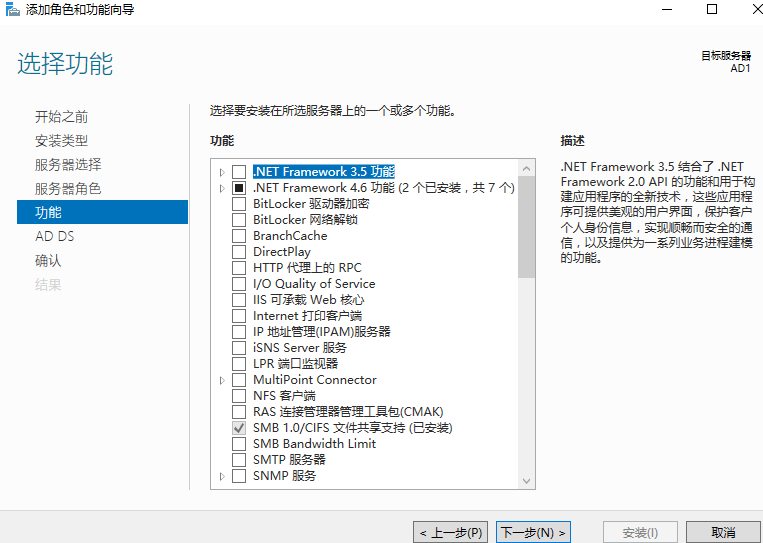
8.确认安装所选内容,点击安装。
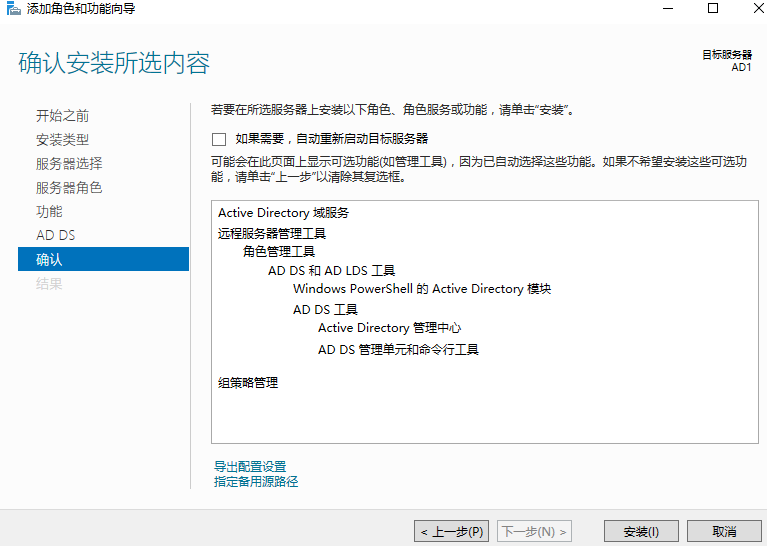
9.如图所示安装完成。关闭即可

10.点击如图所示,点击将此服务器提升为域控制器。
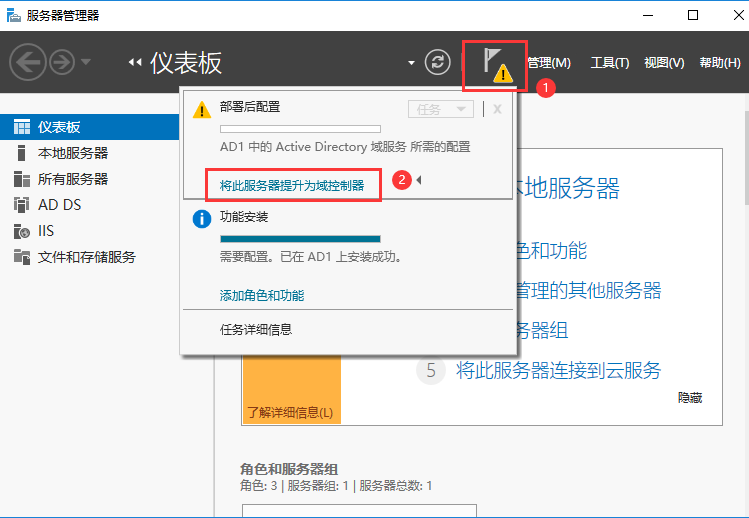
11.选择添加新林。这里为测试使用所以为test.com 。

12.这里默认选择Windows Server 2016,也可以选择比2016版本低的。输入DSRM密码,点击下一步。
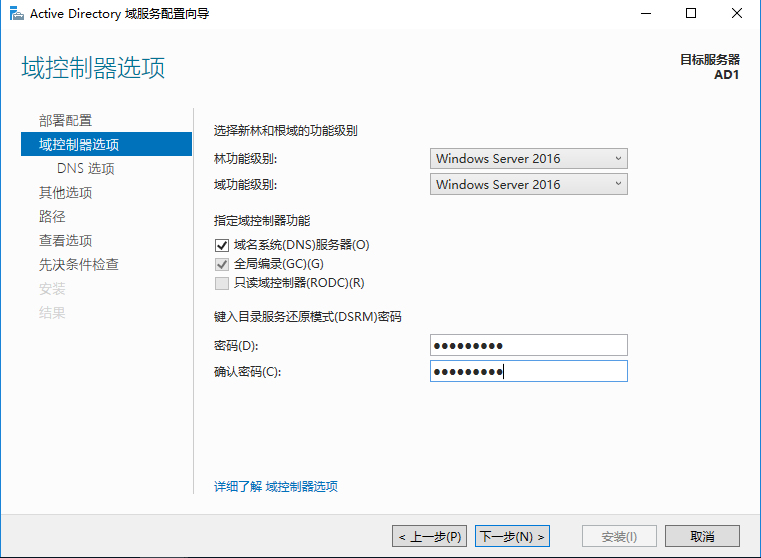
13.默认下一步。

14.默认下一步。

15.我这里默认路径,按个人环境需求可改变。下一步。
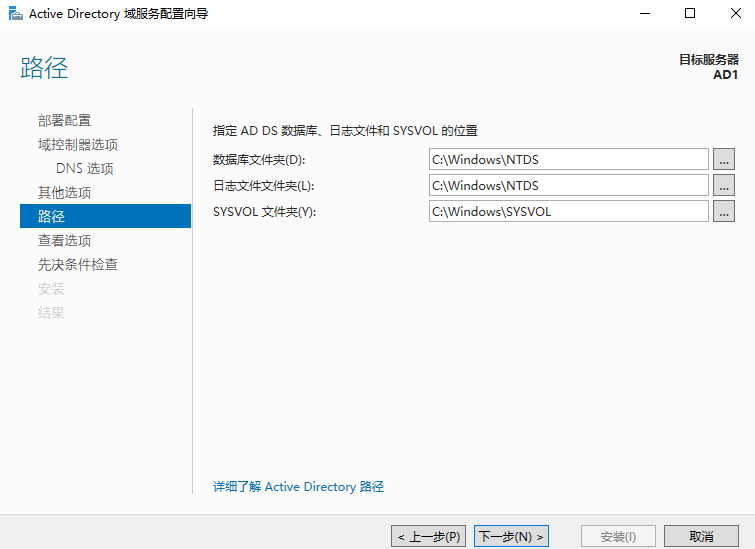
16.检查你的选择,下一步。
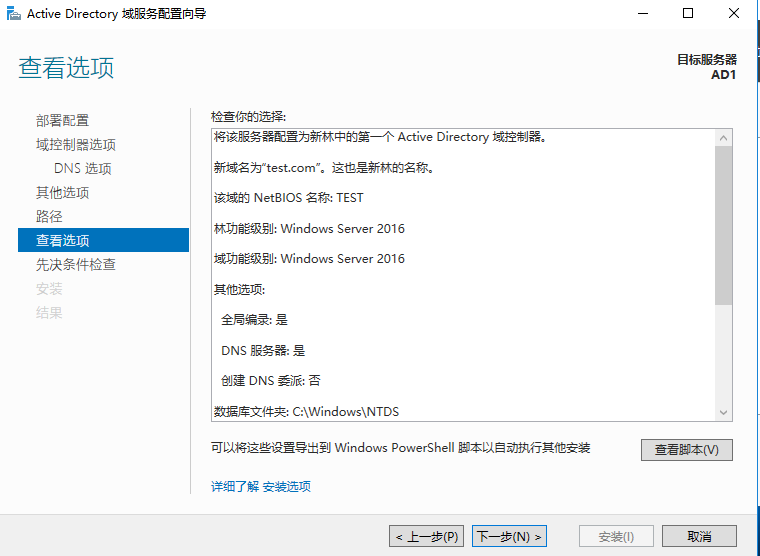
17.先决条件检查通过直接点击安装。如果出现报错问题查看报错信息进行修改即可。
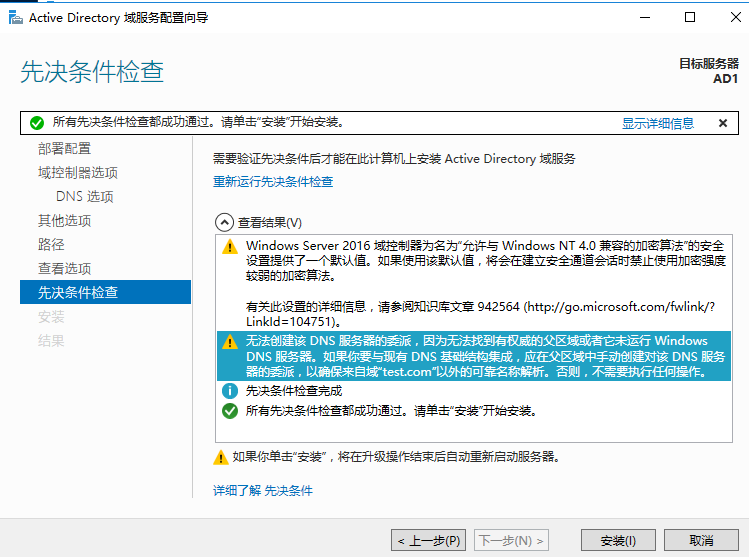
18.安装完成自动重启。出现下图为AD域控制器登录。输入密码登录。
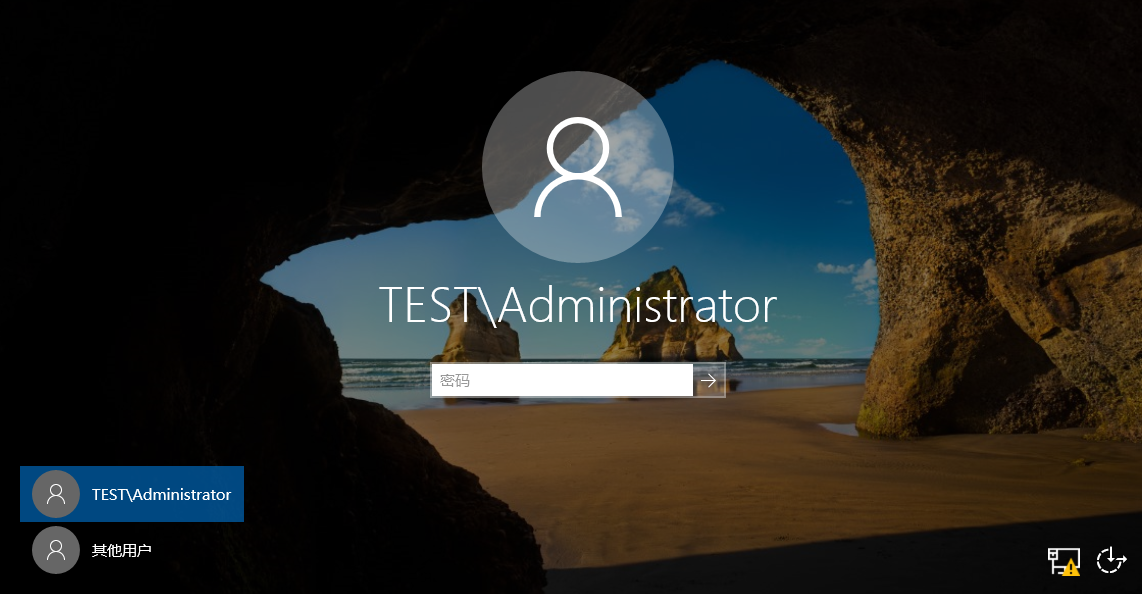
19.点击服务器管理器,工具----AD用户和计算机。

20.出现如下图所示安装成功。

AD2服务器加入AD1域控制器:
已经有一台AD域控制器,具体创建请看上面“AD1服务器部署AD域控制器”,下面的部分操作与部署AD1中相同,所以部分没那么详细。
1.设置IP地址,DNS指向第一台域控制器,备用为自己。
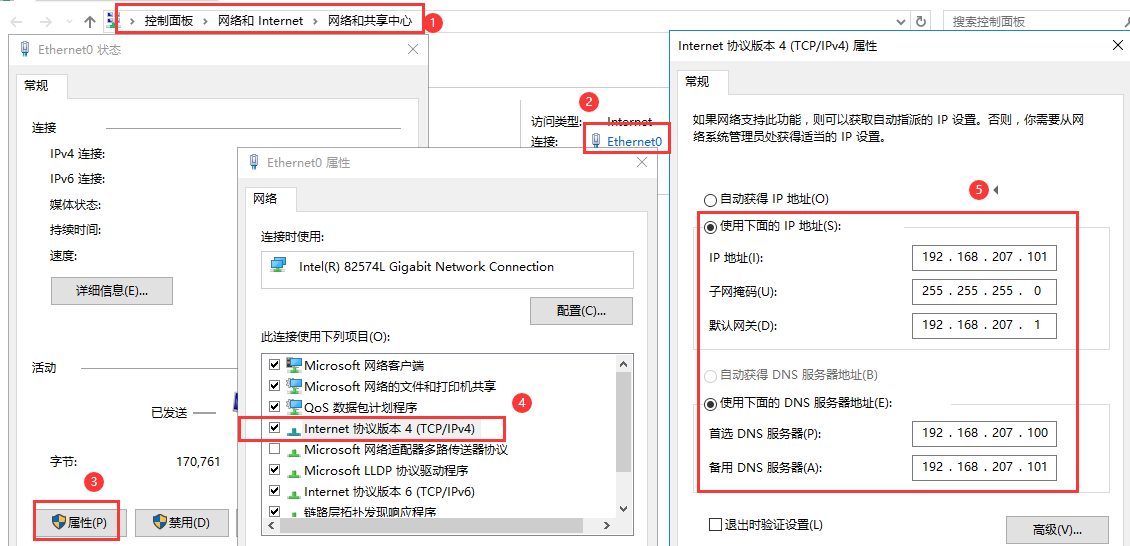
2.设置计算机名为AD2。
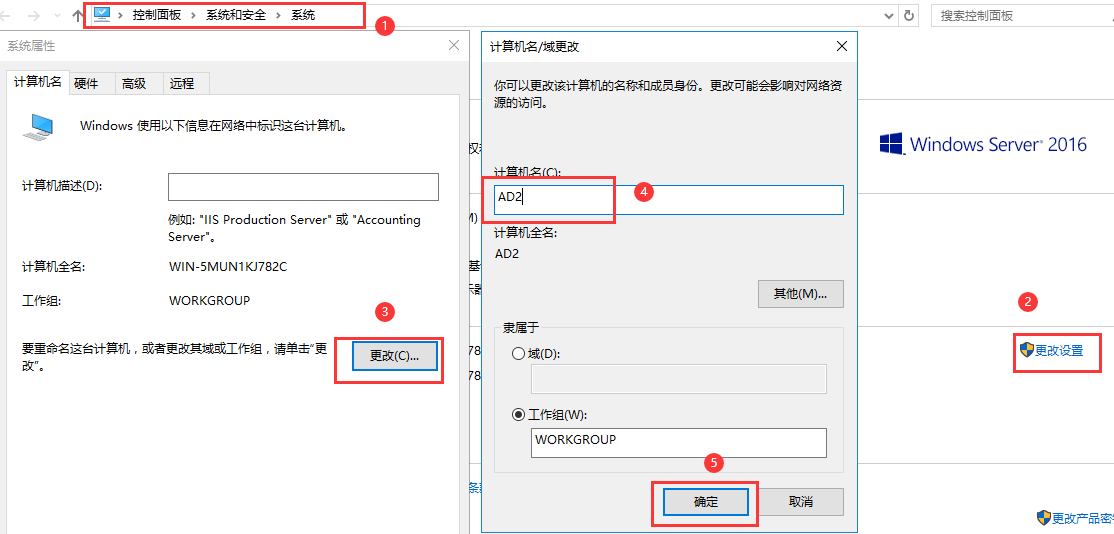
3.在需要添加为域控制器的服务器上打开“服务器管理器”,点击“添加角色和功能”
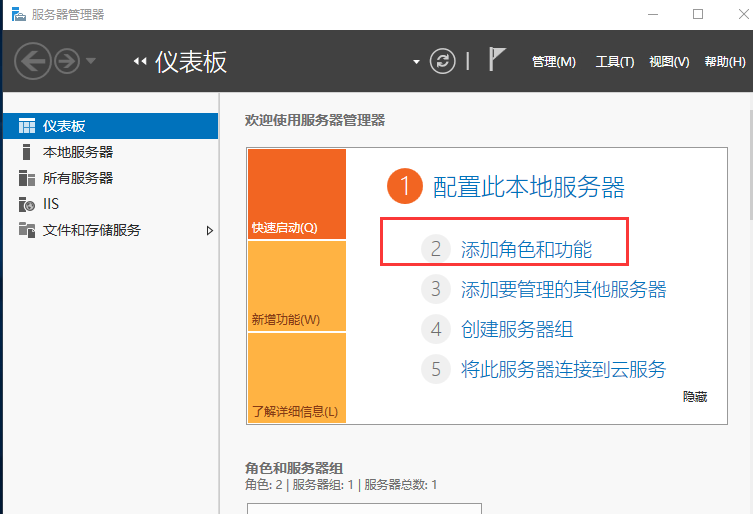
4.前面几步为默认,服务器选择“从服务器池中选择服务器”,选中“AD2”,点击“下一步”,服务器角色选择“Active Directory域服务”,会弹出“添加Active Directory域服务所需的功能?”,点击“添加功能”。点击下一步。

5.前面的不用管,直接下一步到如图界面即可,确认安装所选内容。安装即可。
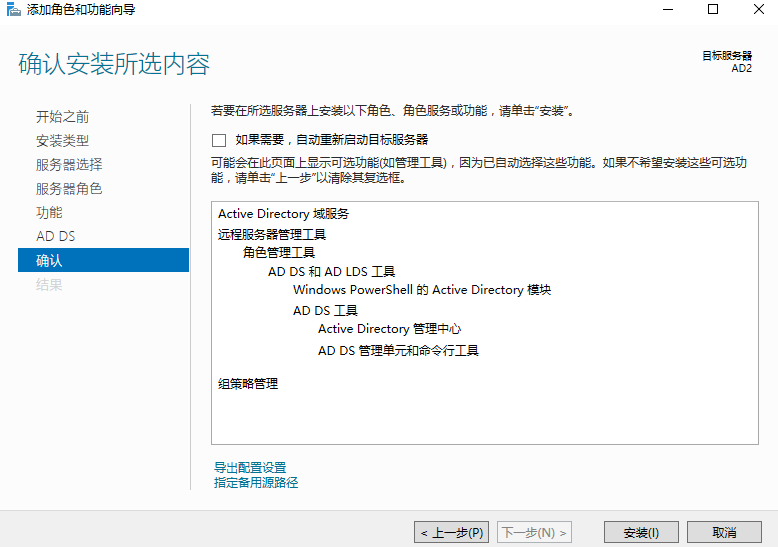
6.如图安装完成。
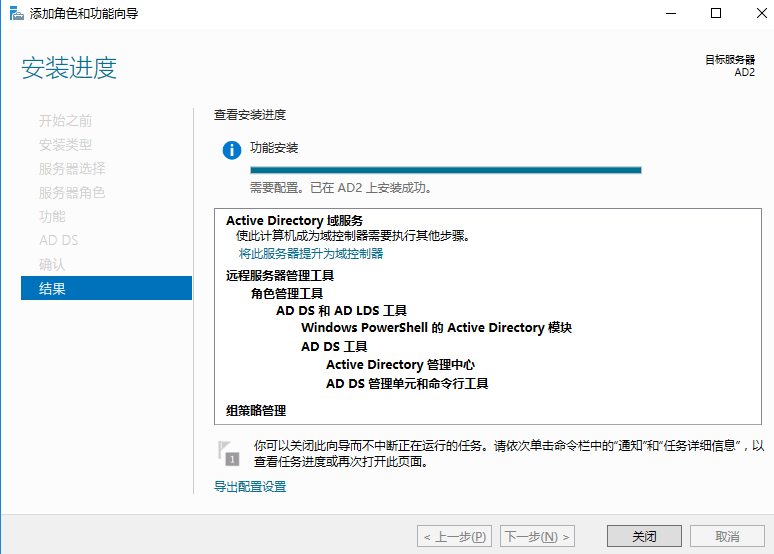
7.点击如图所示,点击将此服务器提升为域控制器。
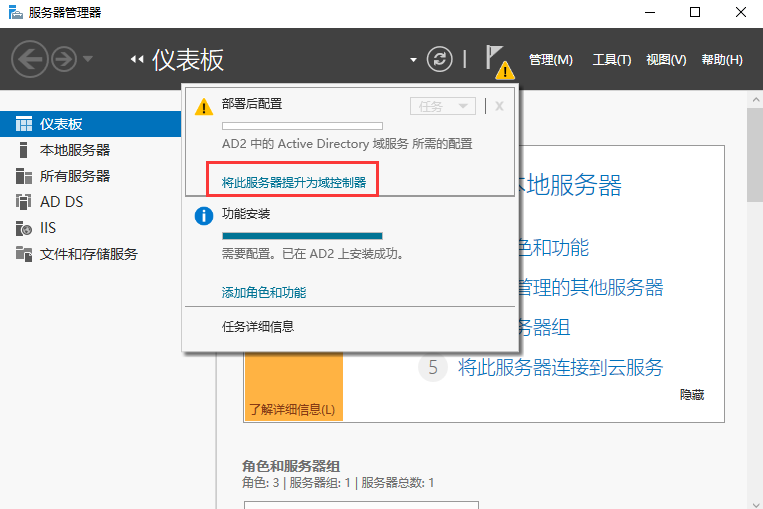
8.部署配置如下 :选择部署操作“将域控制器添加到现有域”选中,指定此操作的域信息 域:输入“test.com”,点击选择。
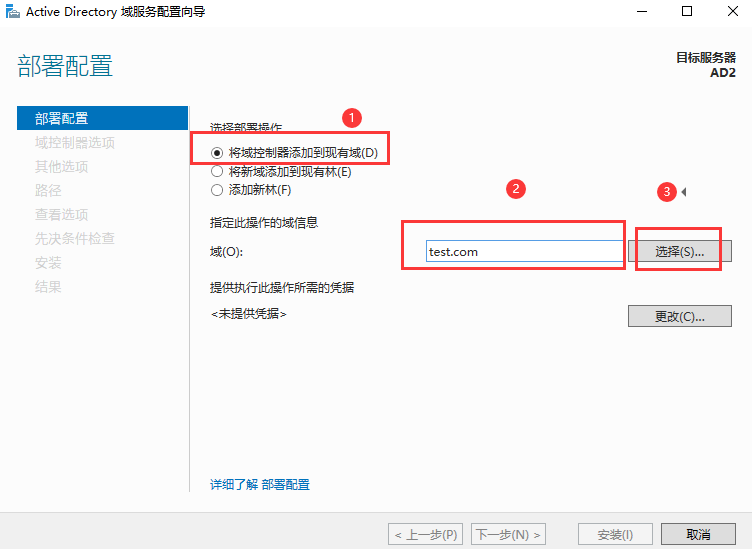
9.输入部署操作的凭据即可(凭证是AD1的域控制器的域账号和密码)。确定。
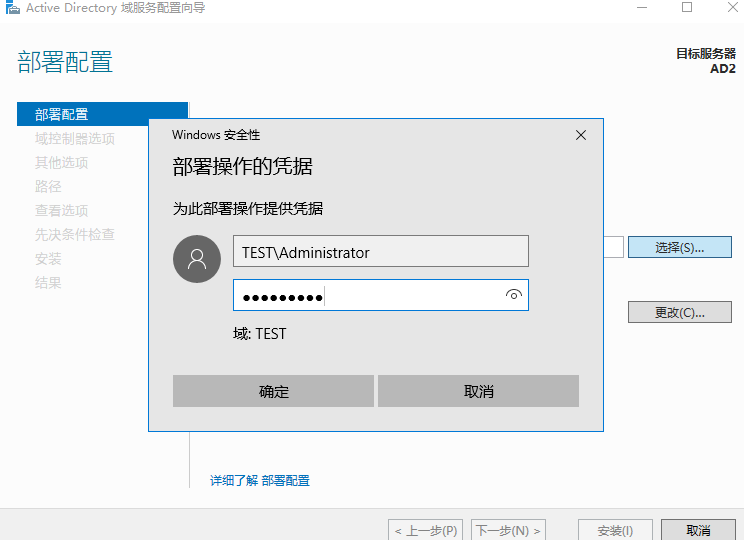
10.确定以后系统自动从林中搜索,搜索完成选择test.com域。确定。

10.部署配置配置完成,点击“下一步”
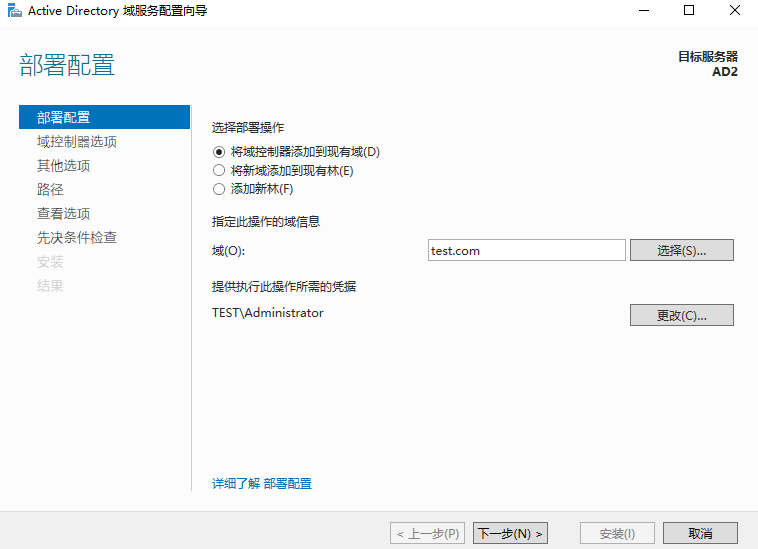
11.其他默认,输入DSRM密码即可,下一步。
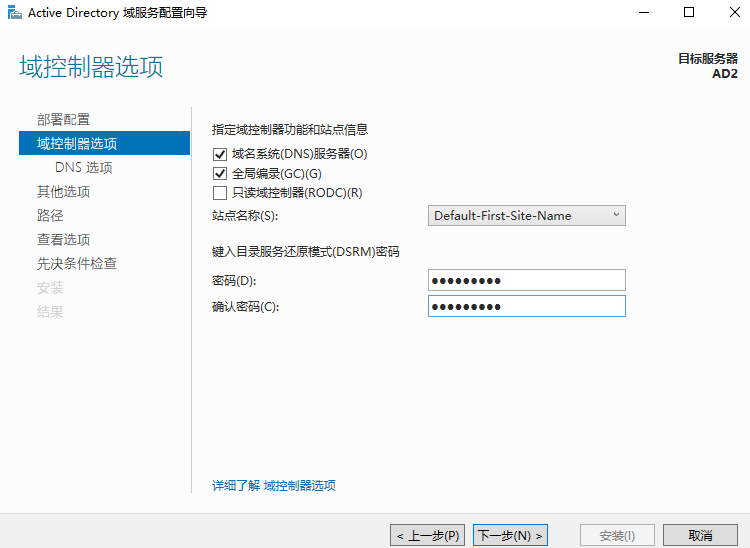
12.默认下一步。
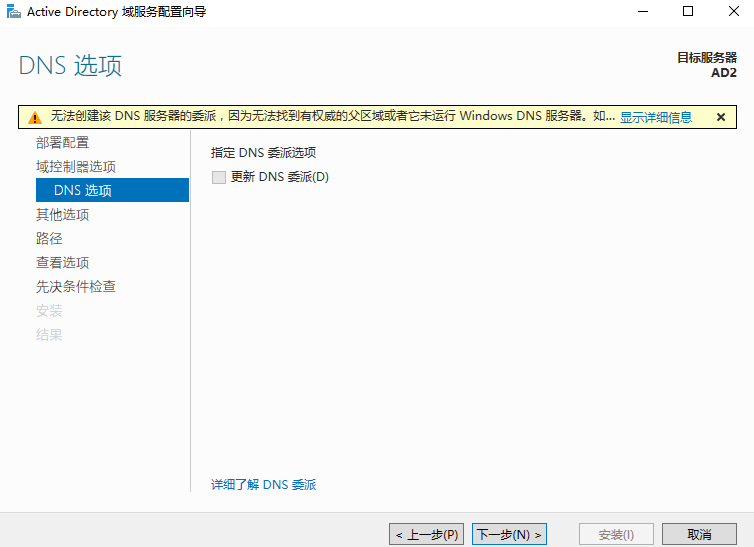
13.其他选项,选择复制自(F),这里为“AD1.test.com”,点击“下一步”
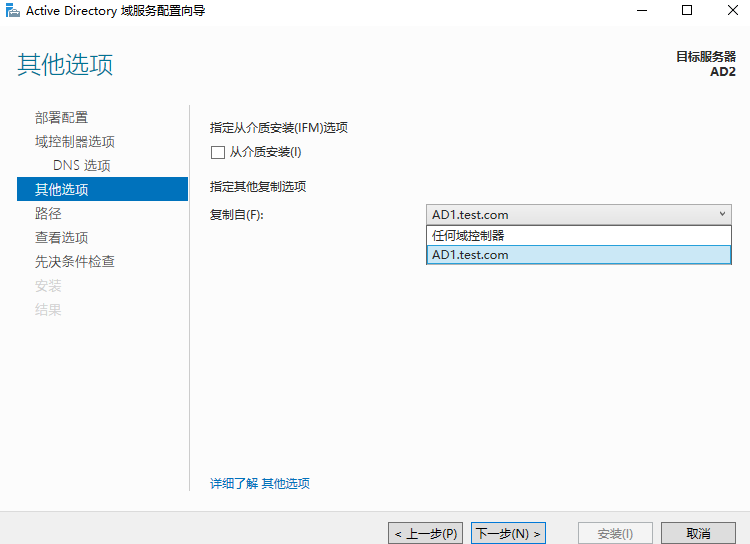
14.下一步。
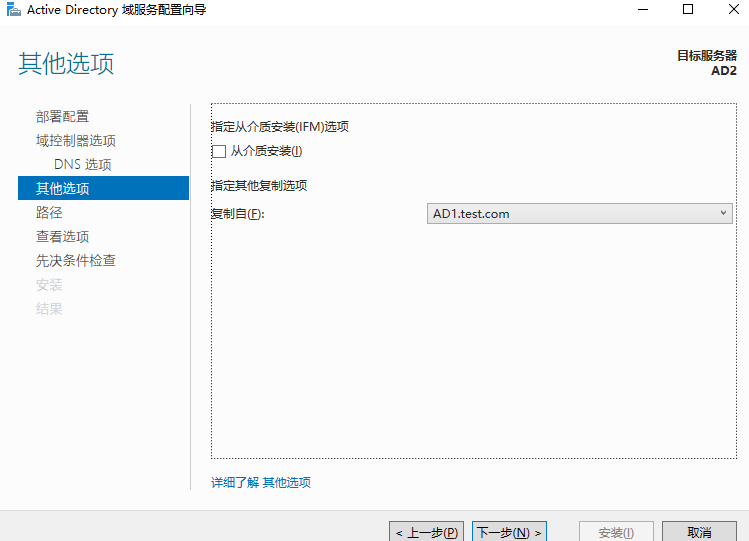
15.这里默认。下一步。
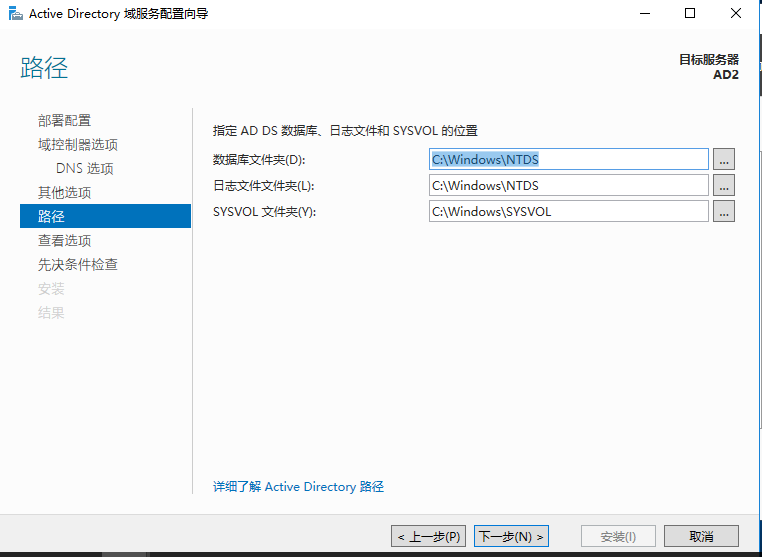
16.检查你的选择,下一步。

17.先决条件检查通过(如果不通过查看错误提示解决即可),点击安装即可。
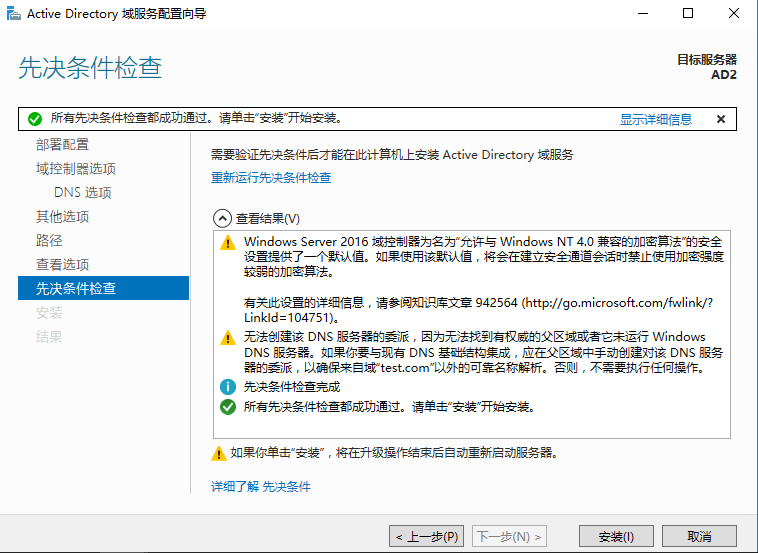
18.如图所示成功加入AD1服务器中创建的AD域控制器test.com域中。登录即可。

19.点击服务器管理器,工具----AD用户和计算机。
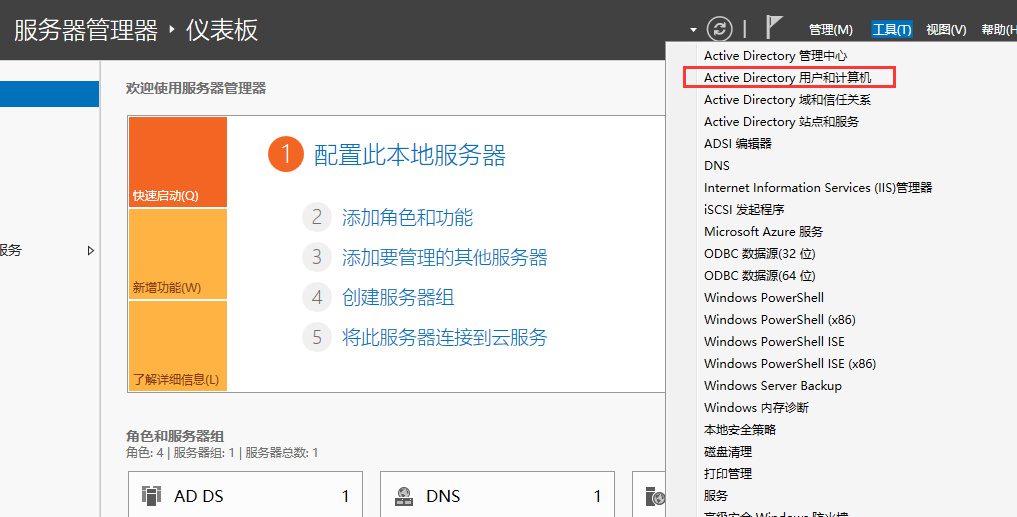
20.查看如图所示有两个,AD1和AD2为域控制,AD1为主域控制器,AD2为备用域控制器,AD1瘫痪,AD2可继续使用。
